Если вы уже установили на свой компьютер обновление Fall Creators Update, вы могли заметить, что Service Host часто вызывает высокое использование ЦП. Эта проблема встречается довольно часто и затрагивает тысячи пользователей.
Обычно виновниками являются эти два процесса: Service Host Local Service и Service Host Internet Connection Sharing.
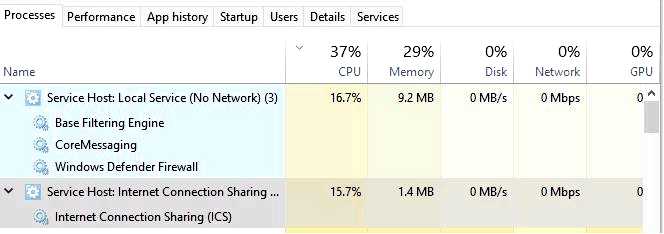
Причины, по которым ваш компьютер показывает высокую загрузку процессора, сложны и варьируются от проблем с обновлениями до поврежденных файлов. Поскольку эта проблема возникла вскоре после установки Windows 10 v1709 на ваше устройство, есть вероятность, что Windows Update застрял при загрузке обновления.
Как исправить высокую загрузку процессора Service Host
1. Запустите программу проверки системных файлов
Программа проверки системных файлов может быстро обнаружить и восстановить поврежденные файлы, которые могли вызвать проблему.
Вот как запустить сканирование SFC:
Перейдите в меню "Пуск" > введите cmd > щелкните правой кнопкой мыши Командная строка > выберите Запуск от имени администратора Теперь введите sfc /scannow команда
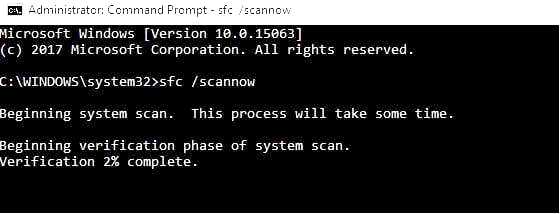
3. Дождитесь завершения процесса сканирования и перезагрузите компьютер. Все поврежденные файлы будут заменены при перезагрузке.
Вы также можете воспользоваться специальным инструментом, таким как CCleaner, Advanced SystemCare и т.д. Не забудьте предварительно создать резервную копию реестра на случай, если что-то пойдет не так.
2. Обновить DISM
Если первое решение не помогло устранить проблему, можно воспользоваться инструментом Microsoft Deployment Image Servicing and Management.
Запустите командную строку от имени администратора Введите перечисленные ниже команды и нажмите Enter после каждой из них. Дождитесь завершения сканирования и восстановления предыдущей команды и только после этого вводите следующую: DISM.exe /Online /Cleanup-image /Restorehealth
DISM.exe /Online /Cleanup-Image /RestoreHealth /Source:C:RepairSourceWindows /LimitAccess
sfc /scannow
Не забудьте заменить вставку "C:RepairSourceWindows" на местоположение вашего источника восстановления.
Проверьте, сохраняется ли проблема. Если это так, перейдите к следующему решению.
3. Выполните сброс настроек сети
Многие пользователи сообщают, что иногда первые два решения решают эту проблему только временно. К счастью, один находчивый пользователь Windows 10 нашел постоянное исправление и описал шаги по устранению неполадок на форуме Microsoft:
Перейдите в меню "Пуск" > введите "брандмауэр" и запустите брандмауэр Windows 10. Нажмите "Изменить параметры уведомлений" > и верните значение "Блокировать все входящие соединения, включая те, которые находятся в списке разрешенных приложений" на значение по умолчанию (не отмечено)
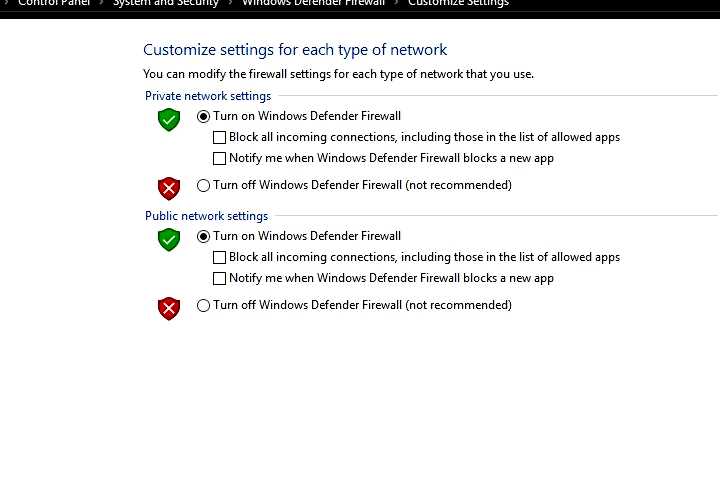
Запустите следующие средства устранения неполадок в разделе "Настройки" > "Обновление и безопасность" > "Устранение неполадок" > "Интернет-соединения/входящие соединения"
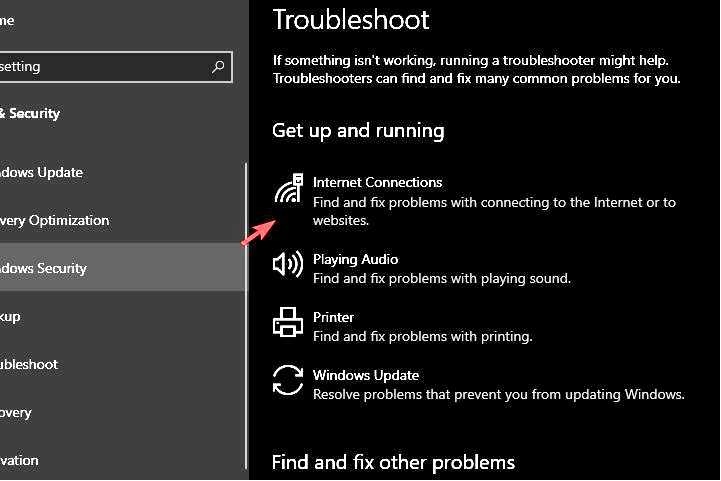
Сбросьте настройки сети, перейдя в меню Настройки > Сеть и Интернет > Сброс настроек сети Удалите сетевые интерфейсы в диспетчере устройств Перезагрузите компьютер дважды Верните настройки конфигурации сети и проверьте, не является ли Service Host причиной высокой загрузки процессора.
Вот так, мы надеемся, что перечисленные выше решения помогли вам устранить проблему высокой загрузки процессора Service Host.
4. Откат к предыдущей итерации Windows 10
При необходимости вы также можете откатиться к предыдущей версии Windows 10. Вот как это сделать:
Нажмите клавишу Windows + I, чтобы открыть окно Настройки приложение. Выберите Обновление и безопасность раздел. Выберите Восстановление на левой панели. под пунктом "Вернитесь к предыдущей версии Windows 10", нажмите Приступить.
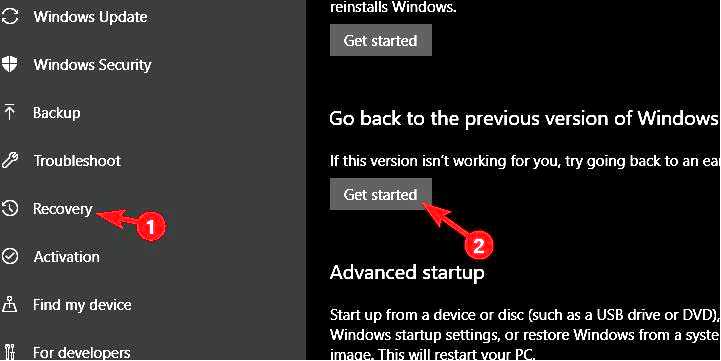
Сохраните свои файлы и запустите процедуру сброса настроек.
Имейте в виду, что эта процедура приведет к удалению ваших приложений, что может быть проблемой для некоторых.
Как всегда, если вы нашли другие способы решения этой проблемы, вы можете помочь сообществу Windows, перечислив шаги по устранению неполадок в комментариях ниже.
ПОХОЖИЕ СТАТЬИ:
Обновление Windows 10 Creators Update вызывает высокую температуру процессора [Исправить]
Как исправить высокую загрузку процессора Windows Search Indexer
